- 2025-04-08 21:18:50 | v1.13.0
- 系统工具 | 7.59M | 简体中文
截图预览
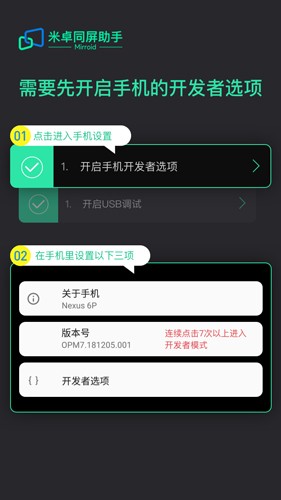
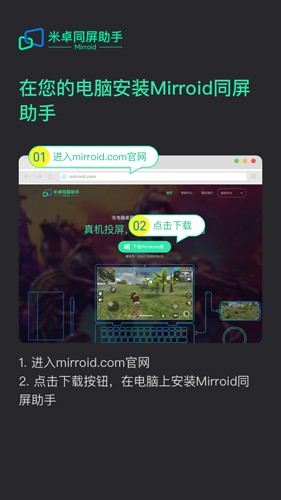
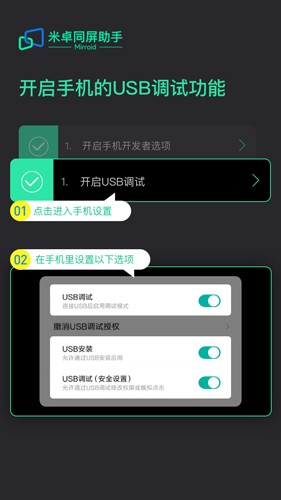

米卓同屏助手作为功能强大的手机同屏软件,支持将安卓手机屏幕内容投屏到电脑上,实现跨设备互动操作。通过它,你不仅能在电脑屏幕上清晰显示手机界面,还能直接操控手机应用、游戏、短信等功能 。其特色鲜明,采用轻量化设计,内存占用少,运行流畅不卡顿;画面响应迅速无延迟,画质高清,损耗极小。它还支持电脑输入法在手机应用内输入文字,开启全屏模式后,应用或游戏界面更大,视野更宽广。
米卓同屏助手怎么用?
1、首先进入手机系统设置。
2、之后,点击关于手机进入。
3、滑动到最底部,连续点击7次【版本号】,开启开发者模式。
4、再返回设置,进入【开发者选项】。
5、接着开启【开发者设置】和【USB调试】。
6、如【USB调试】下有【USB安装】和【USB调试(安全设置)】,请开启这两个项目。
特别提示
1、不同安卓版本手机USB 调试开关的开启方法?
如果手机的操作系统版本在 4.2 以下,打开 USB 调试开关的步骤是:
1、打开 [设置];
2、选择 [应用程序];
3、勾选 [未知来源]并选择[开发];
4、勾选 [ USB 调试开关];
如果手机的操作系统版本在 4.2 及以上,打开 USB 调试开关的步骤是:
1、打开 [设置];
2、点击 [关于手机];
3、拉到屏幕最下方,找到 [版本号],快速点击 5-7 下;
4、快速点击过后,如果出现下图中「您现在处于开发者模式」,说明您点击成功;如果没有,请继续快速点击,直至出现为止;
5、再回到「设置」页面,您就可以找到 [{}开发者选项 ] 了。
6、进入「开发者选项」,点击打开「USB 调试」选项。
用户评价
“作为新媒体运营,日常要在手机和电脑间频繁切换处理素材。米卓同屏助手简直是救星,轻松将手机投屏到电脑,在电脑上就能操控手机应用,用电脑键盘快速回复手机消息、处理图片视频,效率提升太多,办公超便捷。”
更新内容
v1.13.0版本
发行通知
1、新增WiFi功能;
2、支持PC和手机之间的文件传输;
3、键盘控制:支持【视图控制】;
4、新增4种键盘控制键组:鼠标中键、鼠标滚轮向上滚动、鼠标滚轮向下滚动、鼠标右键;
5、支持自定义帧率和分辨率设置;
6、修复了输入法底部遮挡的问题。
v1.12.14版本
-支持WiFi连接,优化WiFi连接方式
-支持窗口位置记录,重新打开从上次关闭位置打开
-部分键盘操作体验优化
















